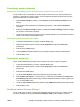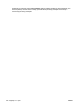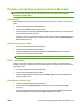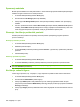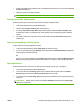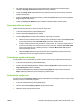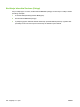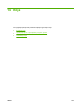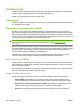HP CM8060/CM8050 Color MFP with Edgeline Technology - Vodič za administratora sustava
5. Pokraj opcije Text (Tekst) odaberite neku od standardnih poruka ili za unos nove poruke odaberite
Custom (Prilagođeno).
6. Odaberite opcije za preostale postavke.
NAPOMENA: Prozirni vodeni žigovi nisu dostupni za sve aplikacije.
Promjena veličine dokumenata
Možete podesiti veličinu dokumenta tako da stane na papir drugačije veličine.
1. U izborniku File (Datoteka) pritisnite Print (Ispis).
2. Otvorite izbornik Paper Handling (Rukovanje papirom).
3. U području Destination Paper Size (Ciljna veličina papira) odaberite Scale to fit paper size
(Podešavanje veličine za prilagođavanje veličini papira) i zatim iz padajućeg popisa odaberite
veličinu.
4. Ako želite koristiti samo papir koji je manji od dokumenta odaberite Scale down only (Samo
smanjivanje).
Ispis na prilagođenoj veličini papira
Možete ispisivati na papir prilagođene veličine.
1. U izborniku File (Datoteka) pritisnite Page Setup (Postavke stranice).
2. (OS X v10.3) S padajućeg popisa Settings (Postavke) odaberite Custom Paper Size (Prilagođena
veličina papira) i odredite dimenzije.
ILI
(OS X v10.4 i noviji) S padajućeg popisa Paper Size (Veličina papira) odaberite Manage Custom
Sizes (Upravljanje prilagođenim veličinama), dodajte novu veličinu, a zatim odredite dimenzije.
Ispis naslovnice
Možete ispisati zasebnu naslovnicu za dokument koja uključuje poruku (npr. "Povjerljivo").
1. U izborniku File (Datoteka) pritisnite Print (Ispis).
2. U skočnom izborniku Cover Page (Naslovnica) odaberite želite li ispisati naslovnicu Before
document (Prije dokumenta) ili After document (Nakon dokumenta).
3. U skočnom izborniku Cover Page Type (Vrsta naslovnice) odaberite poruku koju želite ispisati na
naslovnici.
NAPOMENA: Za ispis prazne naslovnice odaberite Standard (Standardno) kao Cover Page
Type (Vrstu naslovnice).
HRWW Značajke upravljačkog programa pisača za Macintosh 221